Puede utilizar el método de migración híbrida para realizar una migración sin problemas de un Exchange Server local a Microsoft 365. Para migrar buzones y otros datos del servidor local a la nube, puede crear lotes de migración. Una vez creados e iniciados los lotes de migración, puede comprobar el estado de los lotes de migración mediante el comando de PowerShell Get-MigrationUserStatistics (véase el ejemplo siguiente) en Exchange Management Shell (EMS).
Get-MigrationUser -BatchId "<batch name>" | Get-MigrationUserStatistics

Muestra el estado del lote de migración, los objetos sincronizados y los objetos omitidos. Sin embargo, puede ocurrir que la migración se atasque durante la sincronización. Esto significa que el lote de migración ni siquiera se ha iniciado. A continuación, hablaremos de los pasos para solucionar problemas de migración a Microsoft 365 si el problema no puede resolverse durante la sincronización. Pero antes de eso, averigüemos las razones de tal problema.
Causas del problema “La migración se bloquea durante la sincronización
Un lote de migración se atasca en la fase de sincronización por las siguientes razones:
- Los problemas de ancho de banda entre el Exchange Server local y Microsoft 365 pueden detener o retrasar la migración de los datos.
- Puertos bloqueados o tráfico de datos restringido desde la red interna. Es importante que el servidor Exchange tenga acceso sin restricciones a Internet hasta que finalice la transferencia de datos.
- Problema con el buzón o buzones del lote. Si hay un problema con el buzón, por ejemplo, un problema de consistencia u otro problema, esto puede afectar a la migración de datos.
- Problemas de configuración con el servidor Exchange local.
- Mala configuración del dispositivo híbrido. Un cambio manual en las conexiones de envío/recepción o una configuración diferente pueden detener o retrasar la transmisión de datos.
- Los buzones de correo de gran tamaño pueden afectar a la migración. Por lo tanto, debe limpiar los buzones locales antes de la migración.
¿Cómo puedo solucionar el problema de que la migración se atasque durante la sincronización al migrar a Microsoft 365?
He aquí algunas posibles soluciones al problema de que la migración se atasque durante la sincronización.
1. cree y modifique de nuevo el lote de migración
Puede borrar el lote de migración y volver a crearlo. Esto le permitirá resolver el problema (si lo hubiera) al crear el lote de migración.
En primer lugar, debe detener el lote de migración, ya que el Exchange Server no le permitirá eliminar el lote de migración si se está ejecutando en ese momento. Para ello, abra Exchange Management Shell (EMS) y ejecute el siguiente comando:
Stop-MigrationBatch -Identity "<batch name>"

Una vez completado esto, puede eliminar el lote de migración utilizando el comando Remove-MigrationBatch (véase el siguiente ejemplo).
Remove-MigrationBatch -Identity "<batch name>"

A continuación, ejecute el comando PowerShell Get-MigrationBatch para comprobar si se ha eliminado el lote de migración.
A continuación, puede volver a crear el lote de migración y ver si el problema persiste. Si el problema persiste, significa que hay un problema con uno o más buzones del lote de migración. En tal caso, puede reducir el número de buzones o intentar crear un lote de migración por buzón para identificar el buzón problemático. A continuación, puede abordar el problema con este buzón.
2. cree un lote de migración en el Centro de administración de Exchange (EAC)
Es posible que el lote de migración no se haya configurado correctamente en la consola de administración de Exchange (EMS). En tal caso, puede intentar crear el lote de migración a través del Centro de administración de Exchange (EAC) realizando los siguientes pasos:
- Abra el Centro de Administración de Exchange (EAC).
- Haga clic en la pestaña Plan.
- En la ventana Añadir lote de migración, marque la casilla Iniciar lote automáticamente en la sección Iniciar lote de migración por.
- Marque también la opción Completar automáticamente el lote de migración en la sección Completar el lote de migración por. Asegúrese de que selecciona la opción Completar automáticamente el lote de migración. Si esta opción no está seleccionada, el lote de migración no se iniciará.
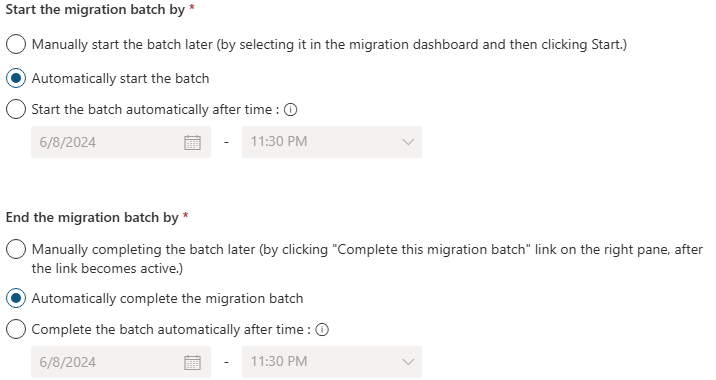
Una solución alternativa para migrar datos a Microsoft 365
Cuando se migran datos de un Exchange Server local a Microsoft 365 utilizando métodos nativos, pueden surgir varios desafíos. Puede buscar una solución rápida y fiable para migrar los datos de forma fluida y sin problemas. Una de estas soluciones es utilizar una herramienta de conversión EDB especializada como Stellar Converter for EDB. Con esta herramienta, puede abrir varias bases de datos Live/Standalone Exchange Server de cualquier versión (5.5 a 2019) y de cualquier tamaño. A continuación, puede exportar los buzones de correo y otros datos de la base de datos directamente a un inquilino de Live Exchange Server o Microsoft 365. También puede exportar los datos EDB de forma granular a PST y otros formatos de archivo. Incluso después de dar de baja el servidor, puede utilizar esta herramienta para extraer los datos de la base de datos EDB. Para permitir una migración rápida y sin problemas, la herramienta ofrece funciones como la sincronización automática de buzones, exportaciones paralelas y exportaciones con prioridad.
Conclusión
Al migrar datos de un Exchange Server local a Microsoft 365 en una configuración híbrida, la migración puede atascarse durante la sincronización. Puede seguir las soluciones anteriores para resolver este problema. Como alternativa, puede utilizar una herramienta de conversión de EDB a PST como Stellar Converter for EDB para migrar los datos de la base de datos de Exchange directamente a Microsoft 365 sin ningún problema. Esta herramienta también puede exportar datos de archivos EDB a una base de datos de Exchange Server activa, incluso si el servidor no está en funcionamiento.
Was this article helpful?